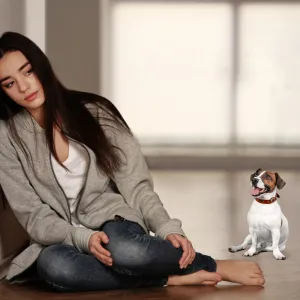Системная ошибка 27:10 в плоттерах HP DesignJet T120, T520, T125, T525

Системная ошибка: 27:10
Другие потенциальные части, связанные с данной ошибкой: Плата каретки, шлейф каретки.
Корректирующее действие:
удаленное устранение неполадок (пользователь).
Эта ошибка возникает только в том случае, если печатающая головка обнаружена как неисправная во время первой установки принтера (из коробки). Если это произойдет, следуйте инструкциям по устранению неполадок печатающей головки.
Печатающая головка отсутствует, не обнаружена или неправильно установлена
Об аппаратном сбое печатающей головки можно сообщить пользователю следующими способами:
Нажмите кнопку ”показать мне…”, появляющуюся на экране,
чтобы запустить процесс замены/повторной установки.
Отображается системная ошибка 27: 10
Выключите принтер.
Откройте верхнюю крышку.
Вручную переместите каретку в положение замены чернил.
Откройте крышку чернильного картриджа и извлеките расходные материалы (если таковые имеются).
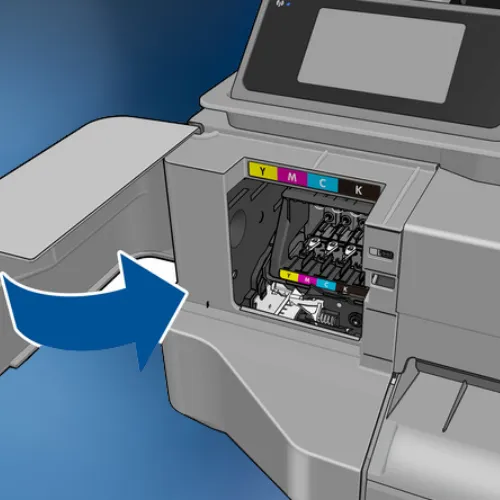
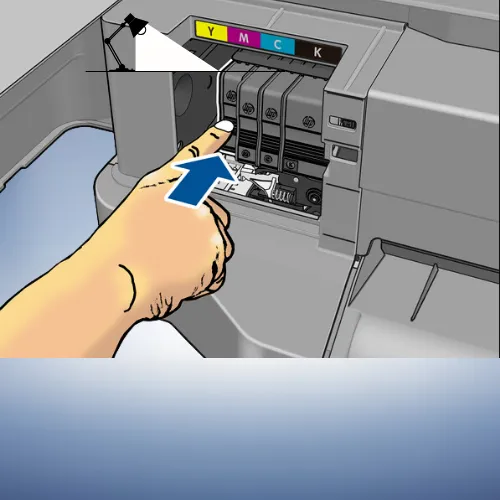
Закройте крышку чернильного картриджа.

Переместите каретку так, чтобы вы могли получить доступ к печатающей головке.
Замените/снова установите печатающую головку (убедитесь, что прижимной подъемник каретки опущен после того, как узел печатающей головки был снова установлен).
Закройте верхнюю крышку.
Перезагрузите принтер.
Повторно вставьте расходные материалы, когда это будет предложено передней панелью.
Если ошибка не устранена, установите новую печатающую головку.
Проблема с принтером или системой печати. Выключите принтер и снова включите принтер. Если проблема остается, обратитесь в компанию HP.
В дополнение к этому в истории ошибок появляется ошибка 27:10 (внутри меню поддержки).
Принтер не может определить, вызвана ли ошибка реальным аппаратным сбоем и что может быть неисправной частью. Возможные кандидаты: печатающая головка, плата каретки, шлейф каретки.
Выключите и снова включите плоттер.
Подождите, пока каретка перестанет двигаться, а затем откройте крышку чернильного картриджа.
Услышав звуковое оповещение, извлеките чернильные картриджи.
Очистите электрические контакты в гнезде каретки внутри принтера чистой, сухой, мягкой и безворсовой тканью; убедитесь, что это делается путем вертикального скольжения ткани.
Снова установите печатающую головку в сборе (убедитесь, что подъемник каретки правильно опущен после того, как узел был снова установлен).
Закройте верхнюю крышку.
Переместите каретку в такое положение, чтобы можно было получить доступ к печатающей головке.
Замените / снова установите печатающую головку (убедитесь, что подъемник каретки опущен после того, как узел печатающей головки был вставлен обратно).
Закройте верхнюю крышку.
Перезагрузите плоттер.
Повторно вставьте расходные материалы, когда это будет предложено передней панелью.
На принтере должно появиться сообщение “недостающие картриджи”: откройте крышку чернильного картриджа, чтобы снова вставить расходные материалы.
Если проблема не устранена,то Вы можете заказать новую печатающую голову у наших партнеров.
Если проблема не устранена, то каретка в сборе должна быть заменена.